- Googleアナリティクス(GA4)を初めて使う人
- 自分のブログやサイトのアクセス数を知りたい人
- 難しいことは抜きで「とりあえず導入だけしたい」人
- WordPressユーザー
⏱ 実際の作業時間は15分〜30分程度。
でも、初めての方でも安心して進められるように、
この記事では画像付きでひとつひとつ丁寧に解説しています。
Googleアカウントがあれば難しくないよ!
「読まれるブログ」へ育てる第一歩!GA4でアクセスを“見える化”しよう
ブログを始めたばかりの頃は、「とにかく書かなきゃ」と思いがちですよね。
でも、せっかく書いた記事が「どれくらい読まれているのか」「どこから来てくれたのか」――
それが分かるようになると、ブログ運営はぐんと面白くなります。
そんな「見える化」を助けてくれるのが、Google アナリティクス(GA4)です。
アクセス状況を確認できるようになると、
たとえば「この記事は検索から来た人が多いな」とわかるだけでも、次に書く記事の方向性が見えてきます。
そしてそのデータをもとに改善していくことで、“読まれるブログ”に育てていくことができるんです。
この記事では、GA4を初めて導入する方向けに、
15分でできる初期設定の方法を、図解つきでやさしく解説しています。
WordPressを使っている方なら、そのまま真似して進めればOK。
まずは一緒に、「アクセスが見えるブログ」の一歩を踏み出してみましょう!
💡 細かい分析設定やイベント計測などは別記事で紹介予定。
今回は「GA4でアクセス数を見られるようにする」ことだけにフォーカスします!
GA4ってなに?(ざっくり解説)
GA4(Google アナリティクス 4)とは、Googleが提供している無料のアクセス解析ツールです。
ブログやWebサイトに訪れた人の「数」や「どこから来たのか」「どのページを見たのか」などを確認できるようになります。
- 今日、何人があなたのブログを見に来たか?
- どのページが一番見られているか?
- スマホで見た人とパソコンで見た人の割合は?
など、「読まれるブログ」に育てていくうえで欠かせない情報を“見える化”してくれます。
GTMって聞くけど、初心者でも使ったほうがいいの?
GA4の設定方法を調べていると、GTM(Googleタグマネージャー)という言葉もよく出てきますよね。
💡GTM(Googleタグマネージャー)とは、一言で言うとGA4などの「タグ(追跡コード)」をまとめて管理できる無料ツールです。
でも「難しそう…」「タグってなに…」「コード分からないし…」
と感じる方もいるかもしれませんが、実は初心者こそGTMを使った方がラクで安心なんです。
- 何度もコードを貼り直す必要がなく、一括管理でミスも防げる
- 広告タグや分析ツールを今後追加したくなったときも簡単に対応できる
- 「このボタンだけ計測したい」など細かな設定も自由にできる
つまり、GTMを入れておけば、あとあと絶対助かる!ということ。
しかも無料で使えて、覚えておくと副業や仕事にも使えるスキルにもなります。
この記事では、GTMを使ってGA4を設定する方法を紹介します!
「そうは言っても難しそう…」と思った方、ご安心を。
やることはシンプルで、以下の手順を順に進めていくだけでOKです。
- アカウント作成
- コードのコピペ
- WordPressへの設定(プラグインでOK)
このあと、画像付きで分かりやすく解説していきますので、安心して読み進めてくださいね!
はじめは手順通りにすすめるだけでOK!よくわからなくても、後できっとGTM入れておいてよかった〜って思うよ!
GA4アカウントの作成手順(2025年7月31日更新)
それでは、実際にGA4のアカウントを作成してみましょう!
GA4・GTMは無料で利用できますが、Googleアカウントが必要になりますので、
もし持っていない方は事前に作成をしましょう。
Step 1:Google アナリティクスにアクセス
👉 https://analytics.google.com/ にアクセスし、Googleアカウントでログインします。
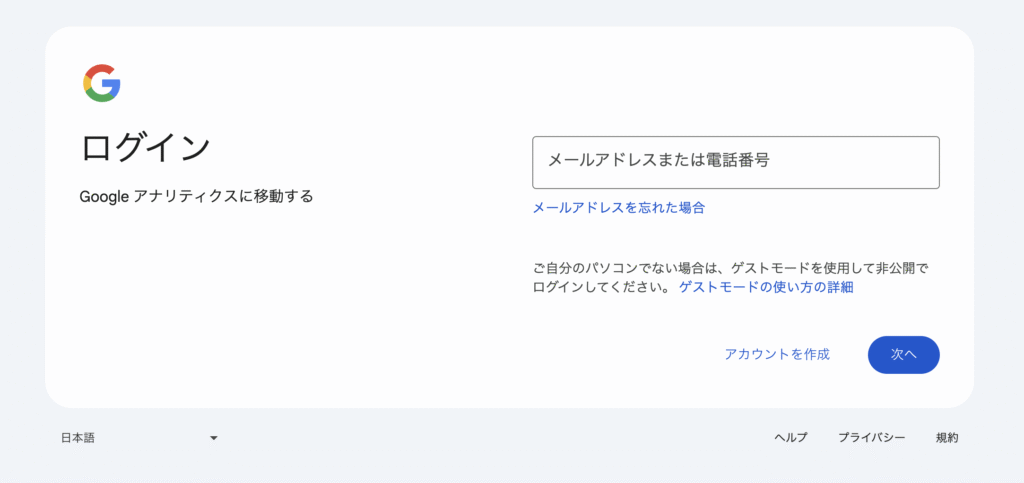
※途中、自宅住所入力等を求められることがありますが
「スキップ」「後で設定する」などでどんどん進めて大丈夫です。
画像はすべてタップすると拡大できるよ!
Step 2:「測定を開始」をクリック
ログインすると下記の画面になりますので、画面中央の青いボタン「測定を開始」をクリック。
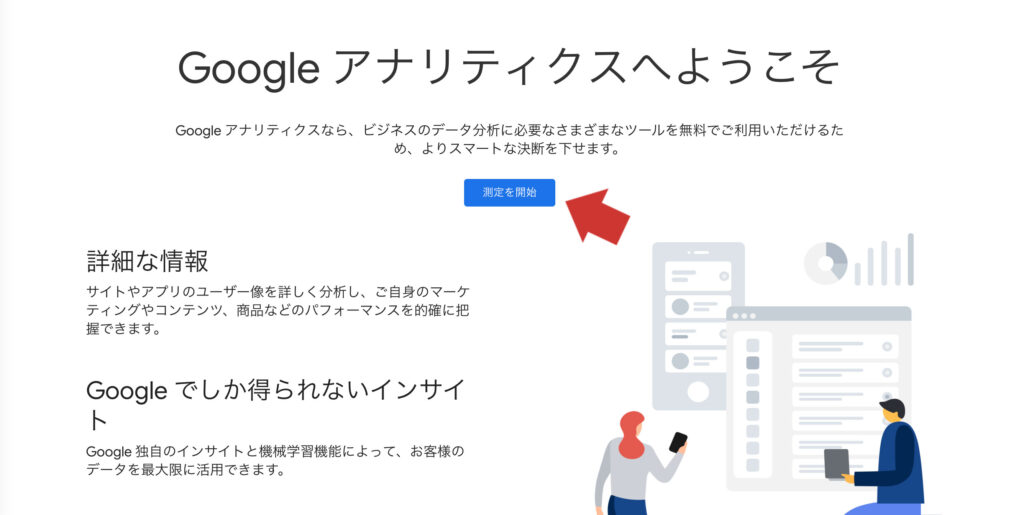
Step 3:アカウントを作成
画面にしたがって、アカウント作成を進めていきます。
アカウントの作成
まず、アカウント名を入力します。
アカウント名は任意ですが、サイト名など自分がわかりやすい名前にしましょう。(4文字以上)
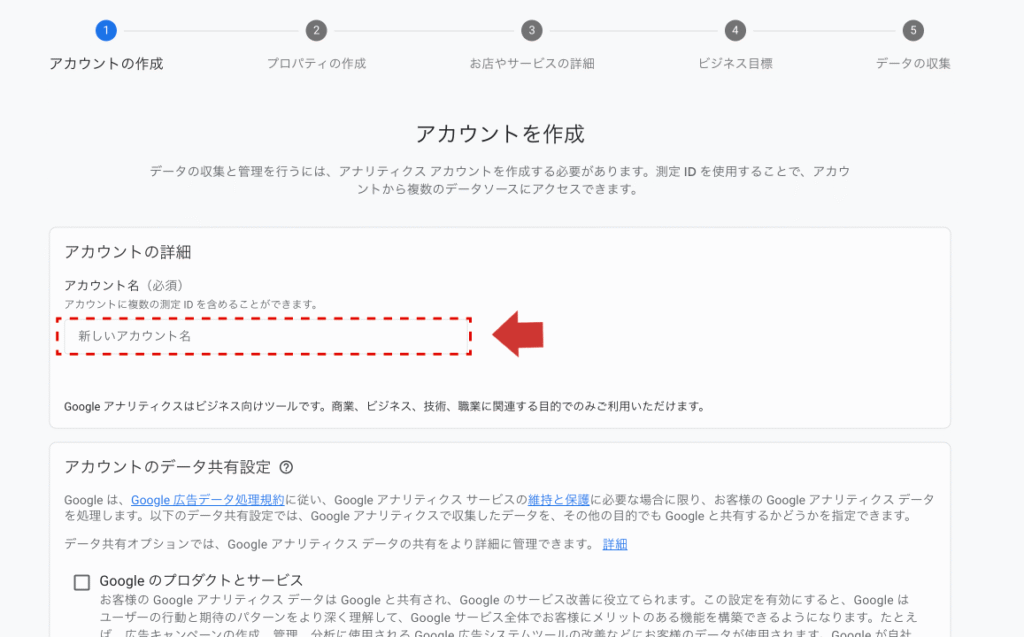
それ以外の項目は、デフォルトのまま変更なしでOKです。
下までスクロールして「次へ」をクリック。
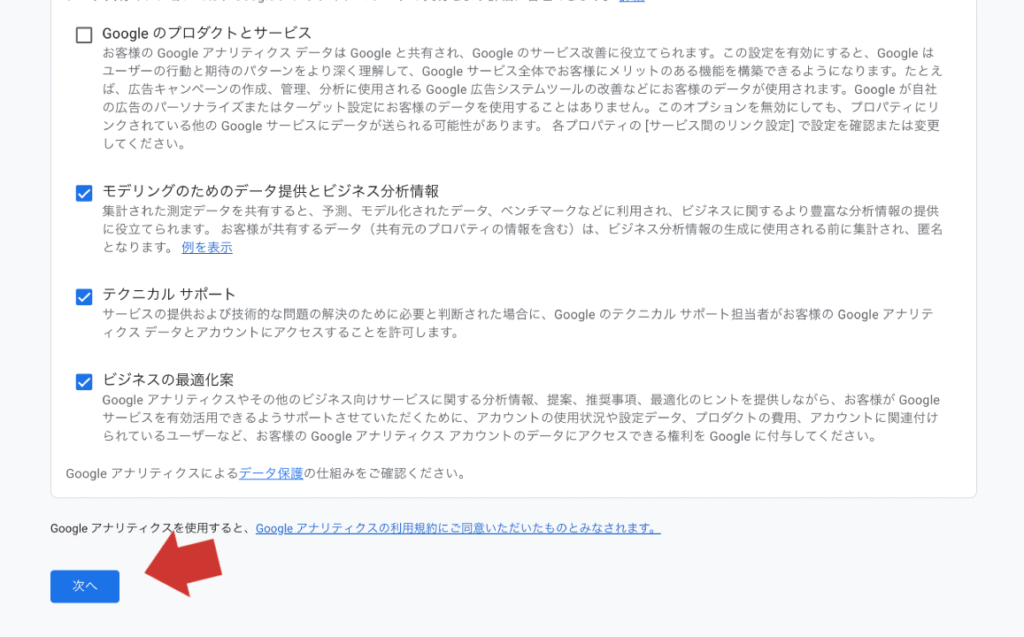
プロパティを作成する
下記3項目を入力・選択して「次へ」をクリックしましょう。
- プロパティ名:ブログ名など4文字以上で入力
- レポートのタイムゾーン:「日本」を選択
- 通貨:「日本円」を選択
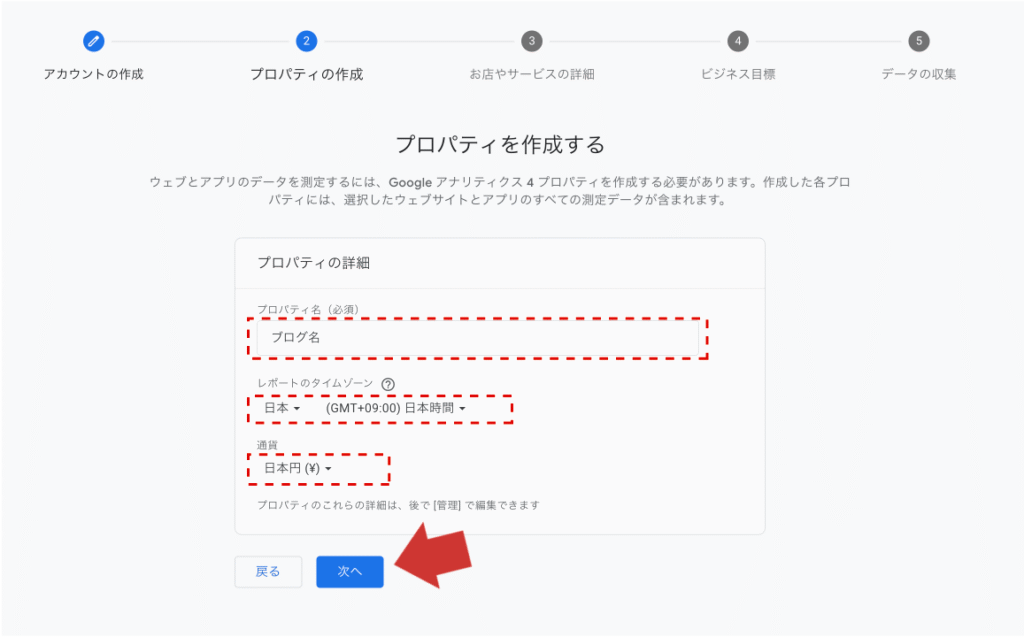
お店やサービスの詳細を入力
下記2項目を選択して「次へ」をクリックしましょう。
- 業種:該当するものを選択
- ビジネスの規模:該当するものを選択
どれを選んでも、GA4の使用に影響はないのであまり悩まなくてもOKです。
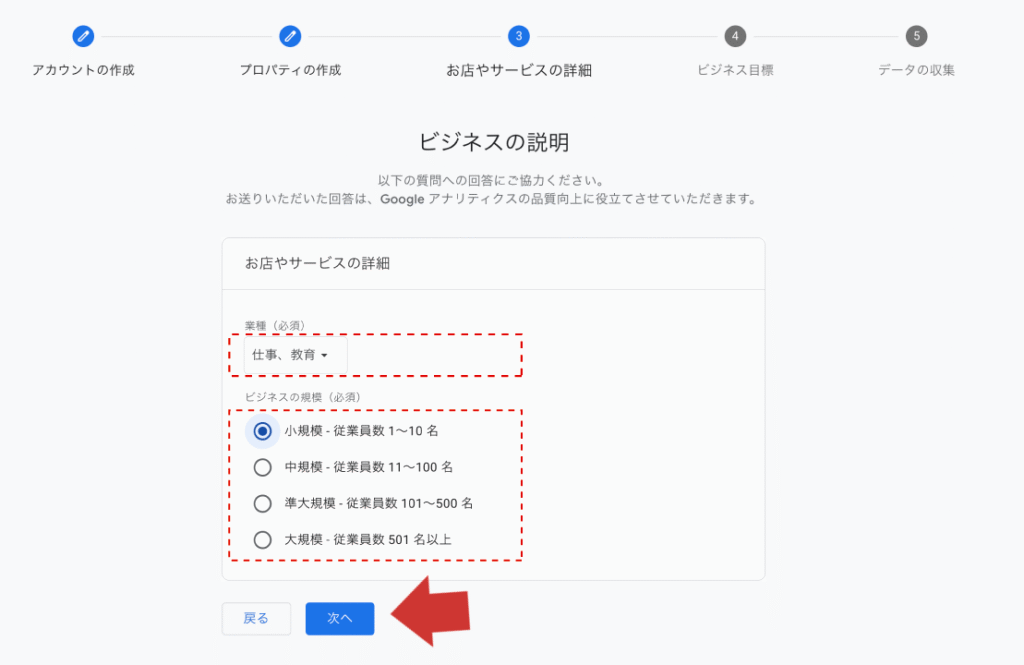
ビジネス目標を選択する
リストの中から、あなたのビジネス目標に近いものにチェックを入れて「作成」をクリック。
その後、利用規約を確認した上で「同意する」をクリックします。
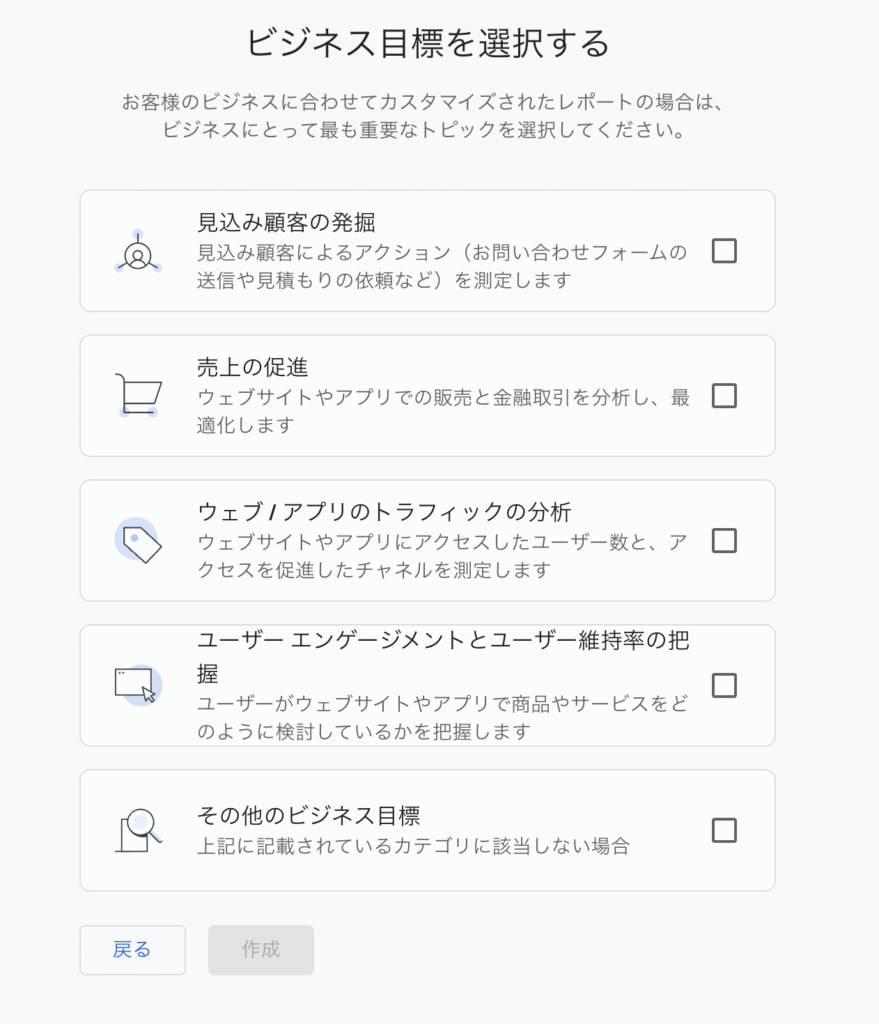
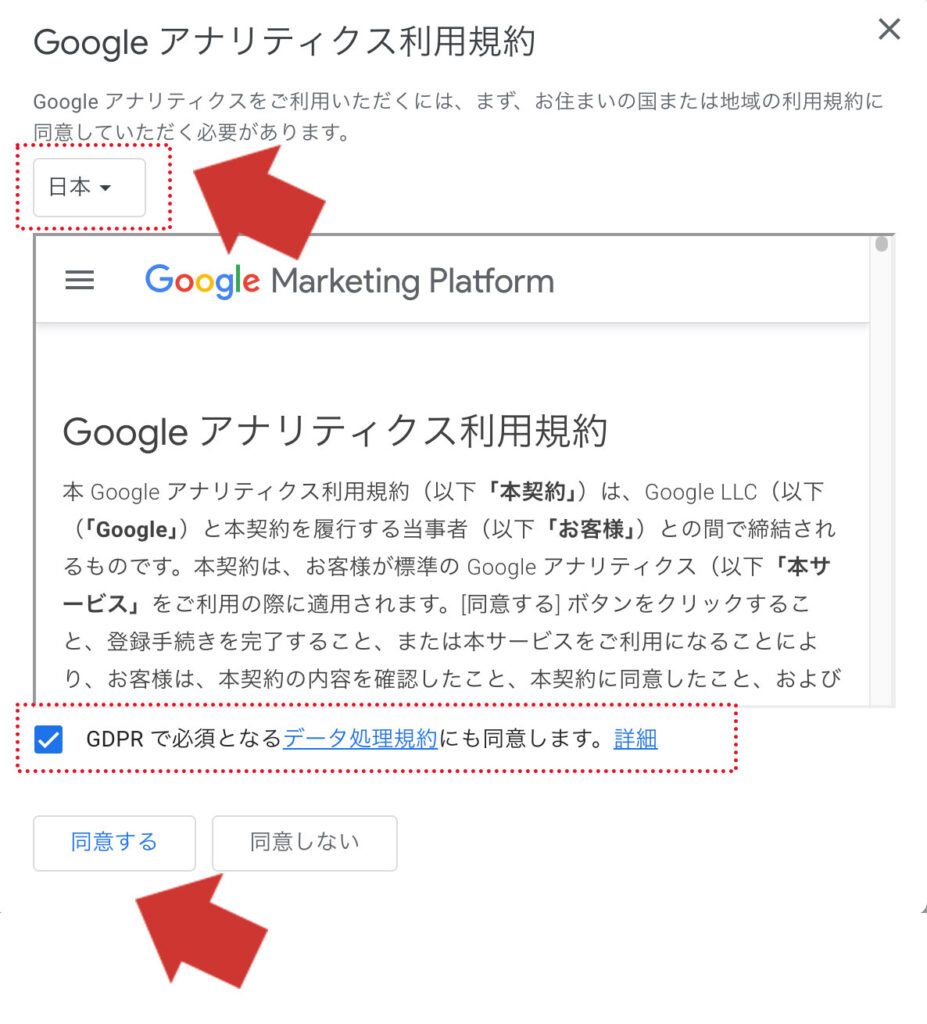
データ収集を開始する
今回はブログサイトのアクセス解析を行うので、「ウェブ」を選択しましょう。
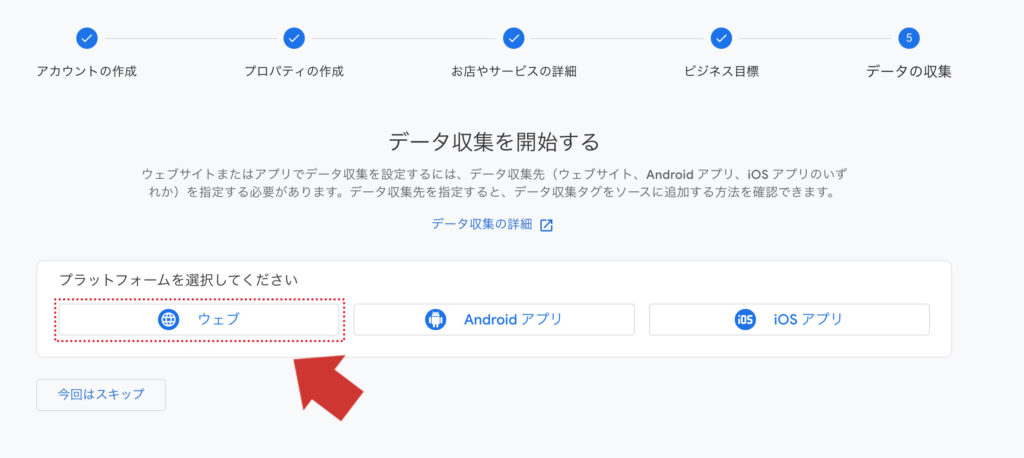
データストリームの設定
下記2項目を入力して「作成して続行」をクリックしましょう。
- ウェブサイトのURL:https// 以降のURLを記載
- ストリーム名:任意の分かりやすい名前を入力
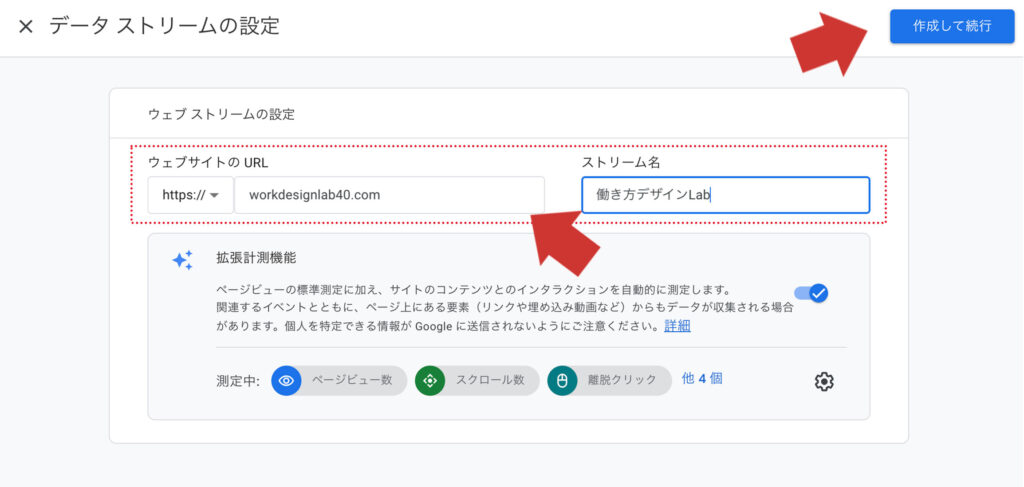
データ収集を開始する
下記、帯の部分(矢印部分)をクリックすると、
「ウェブストリームの詳細」(次項目へ)がご確認いただけます。
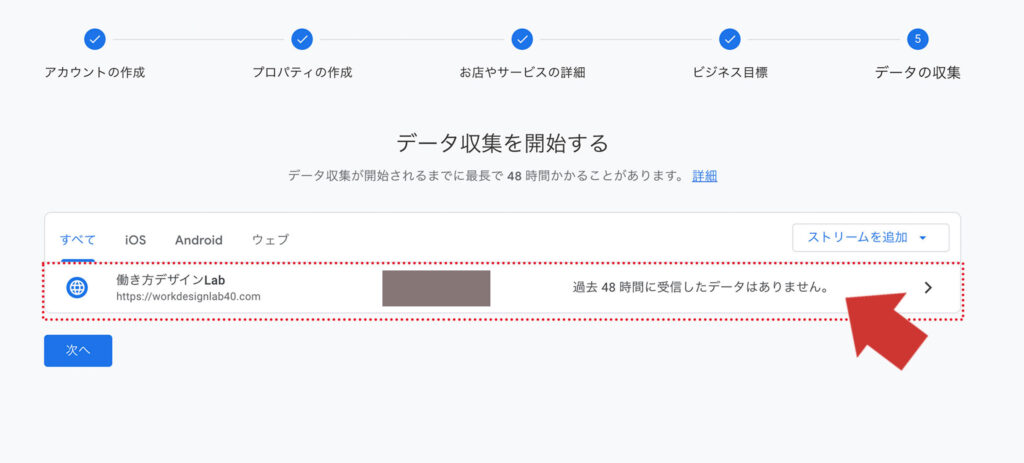
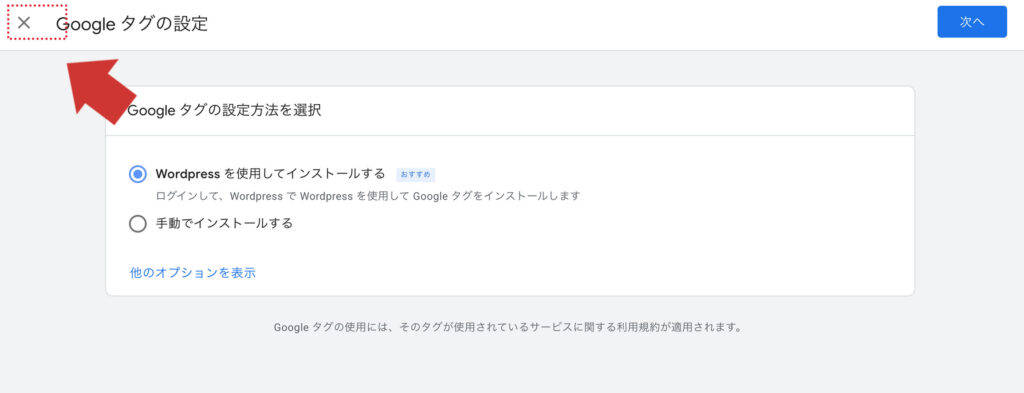
ウェブストリームの詳細を確認
この「ウェブストリーミングの詳細」画面では、あなた専用の「測定ID」がご確認いただけます。
この「測定ID」を使って、GTMの設定をしていきます。
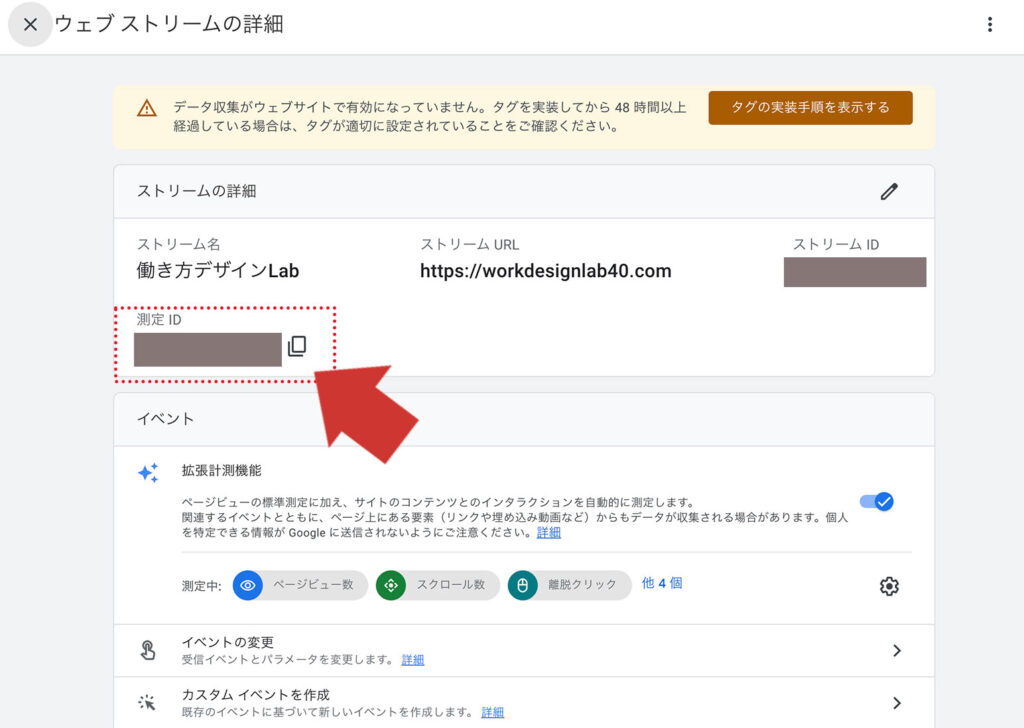
GA4のアカウント作成は一旦ここまで。ここからはGTMでの設定だよ!
GTMアカウントの作成手順(2025年7月31日更新)
次は、GTMのアカウント作成を進めていきます。
Step1:GTM(Google Tag Manager)にアクセス
GA4を開いている状態で、下記GTMへアクセスします。
Step2:GTMのアカウントを作成
アカウント作成ボタンをクリック
まず、右上の「アカウントを作成」ボタンをクリックします。
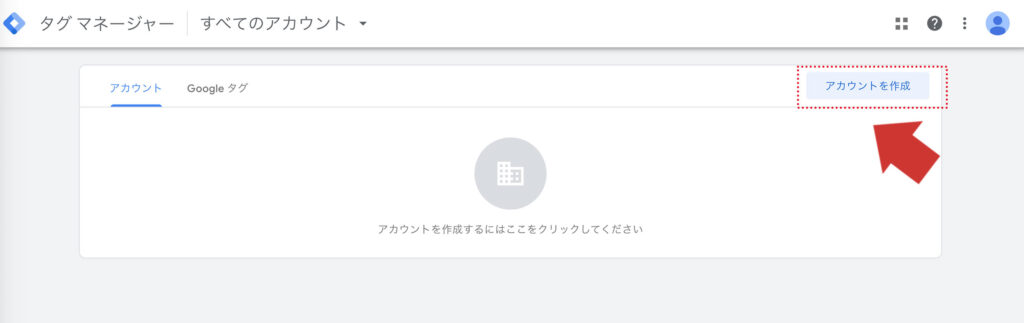
新しいアカウントの追加
下記4つの項目を入力・選択して「作成」をクリック。
- アカウント名:任意のアカウント名を入力
- 国:「日本」を選択
- コンテナ名:任意のコンテナ名を入力(アカウント名と同じでもOK)
- ターゲットプラットフォーム:ブログサイトであれば「ウェブ」を選択
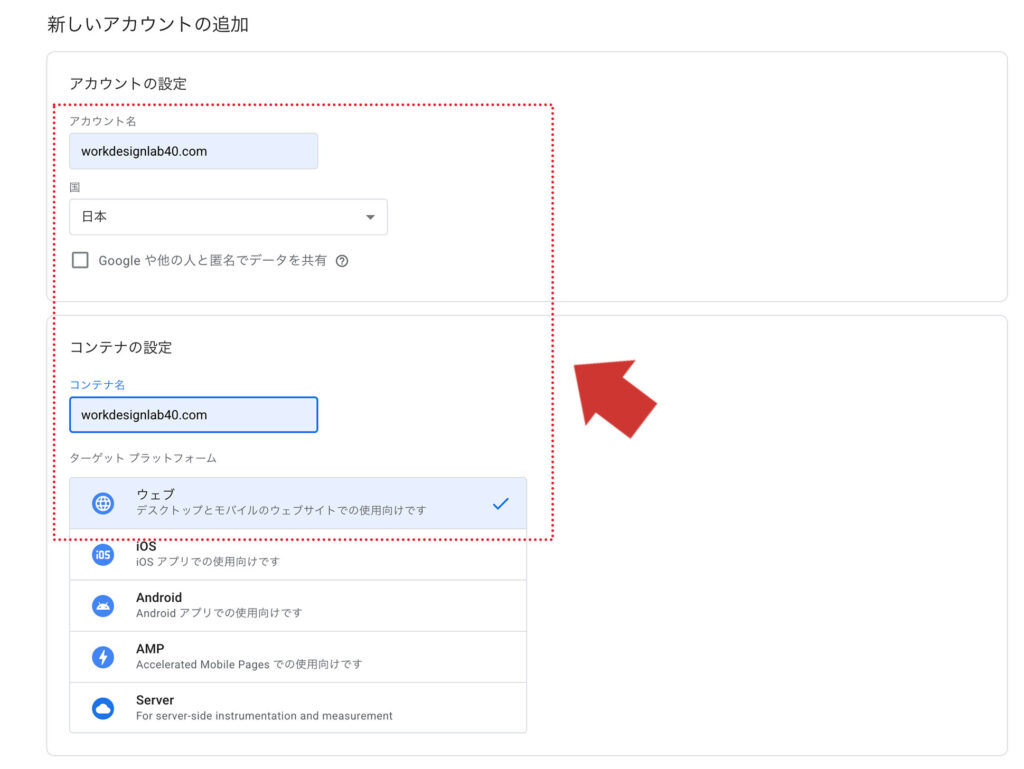
Google タグマネージャー利用規約を確認
利用規約(英語のみ)の内容を確認した上で、右上の「はい」をクリック。
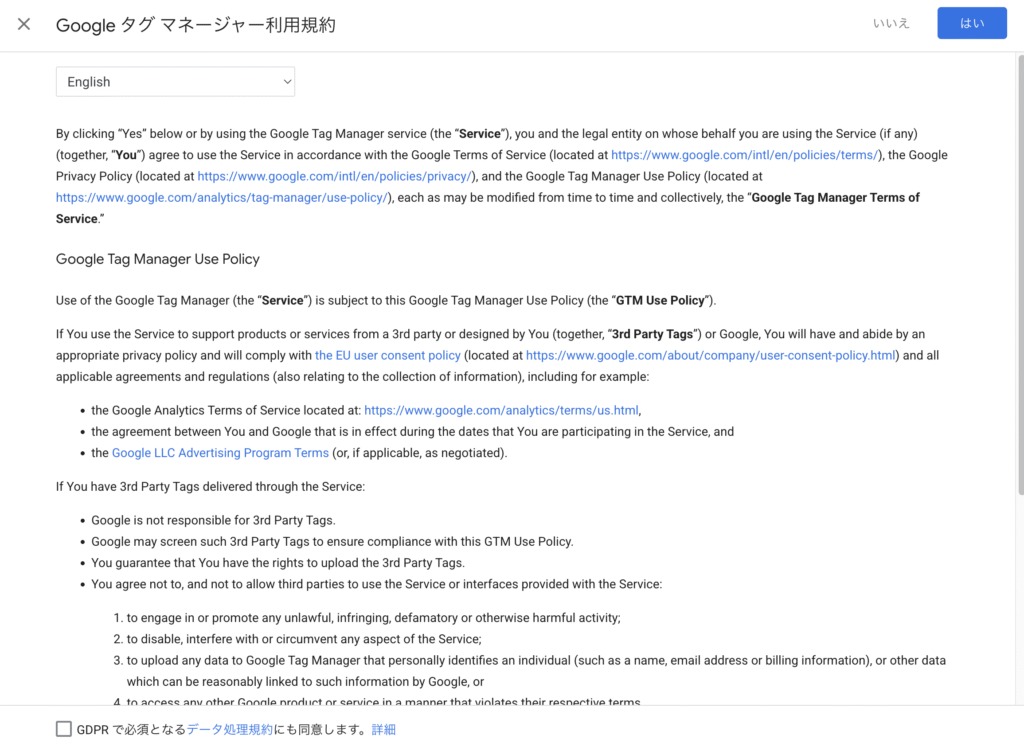
設定用のタグ(コード)を確認
ここまで来ると、下記の画面が開き、2つのタグ(A・B)がご確認いただけます。
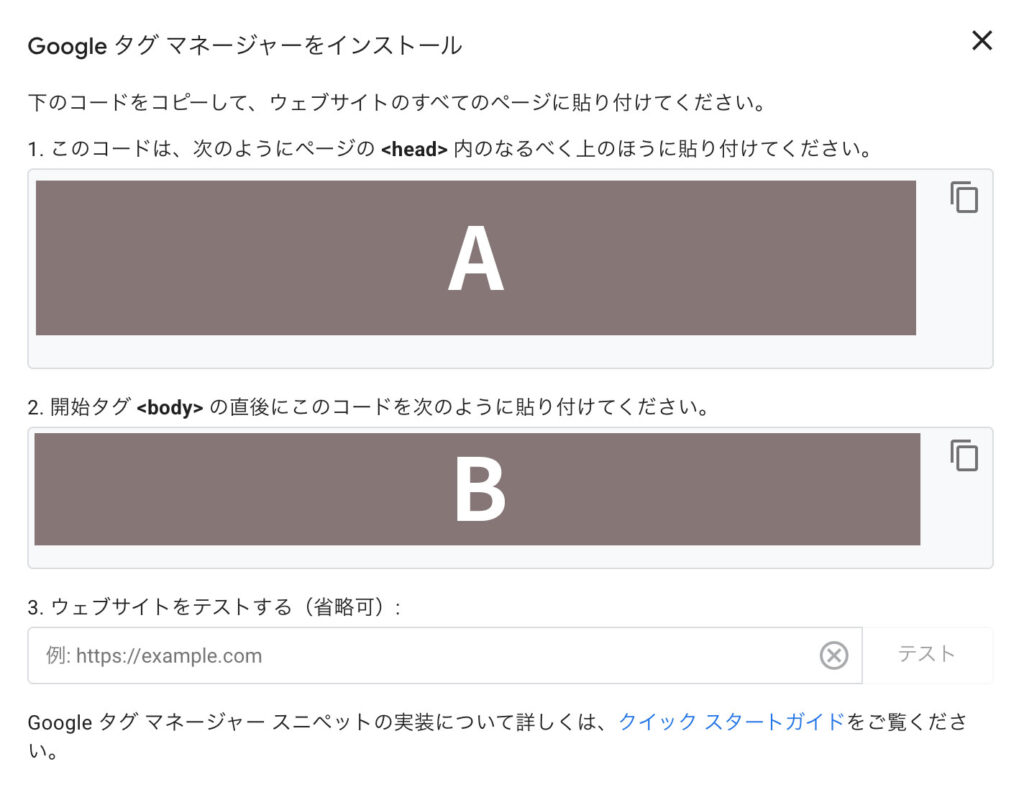
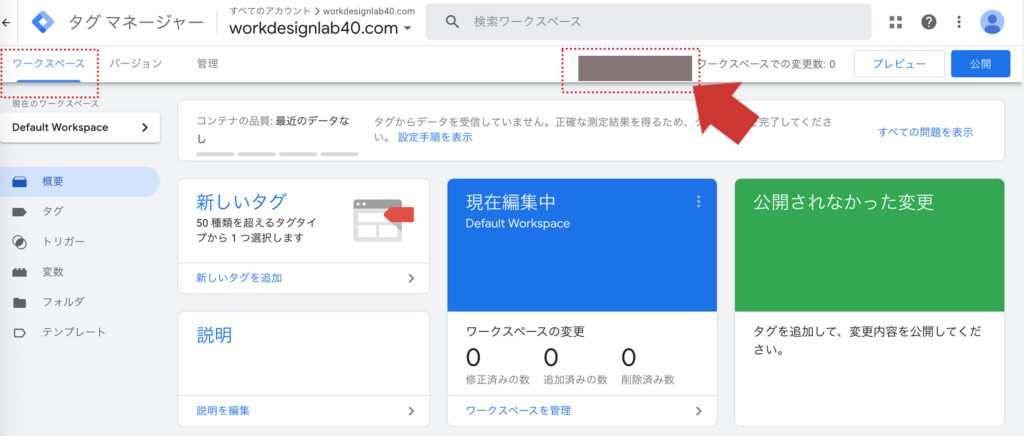
タグマネージャーIDを確認する
「管理」画面を開いた際に右上で、タグマネージャーIDをご確認いただけます。
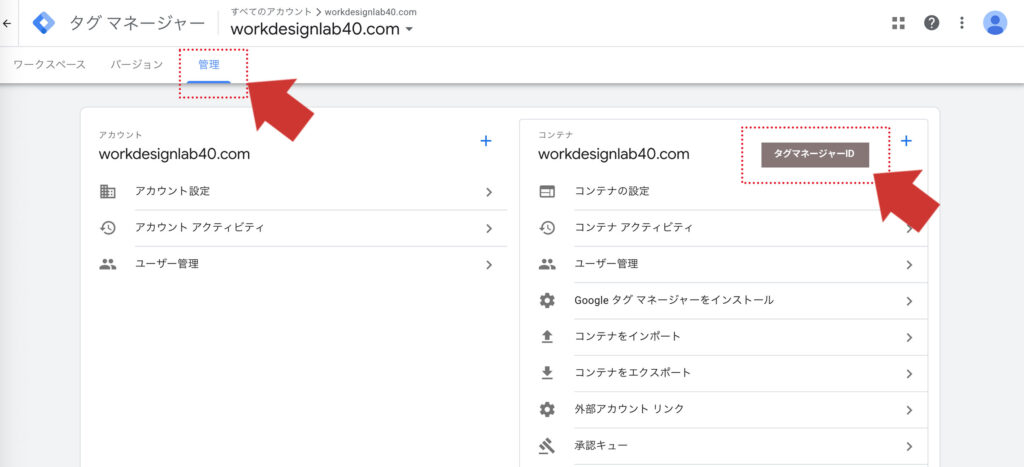
「タグ」や「タグマネージャーID」はここでは確認場所だけ覚えておこう!次の工程で使うよ!
WordPressにタグ・タグマネージャーIDを貼り付ける
次は、先ほど確認したGTMの「タグ」、もしくは「タグマネージャーID」をWordPressに貼り付けをしていきます。
WordPressへの貼り付け場所は、ご利用中のテーマによって異なります。
そのため、ここでは人気の2テーマ「SWELL」「Cocoon」での貼り付け場所と、それ以外のテーマでの貼り付け方法の合計3パターンの方法をご紹介いたします。
テーマ「SWELL」での設定方法
左メニューの「外観」から「カスタマイズ」画面を開きます。
- 左メニューの「外観」から「カスタマイズ」画面を開く
- 「高度な設定」に、2種類のGTM「タグ」をコピペして「公開」する
SWELLの人は「タグ」を使うよ!
タグの確認場所はここから確認してね!
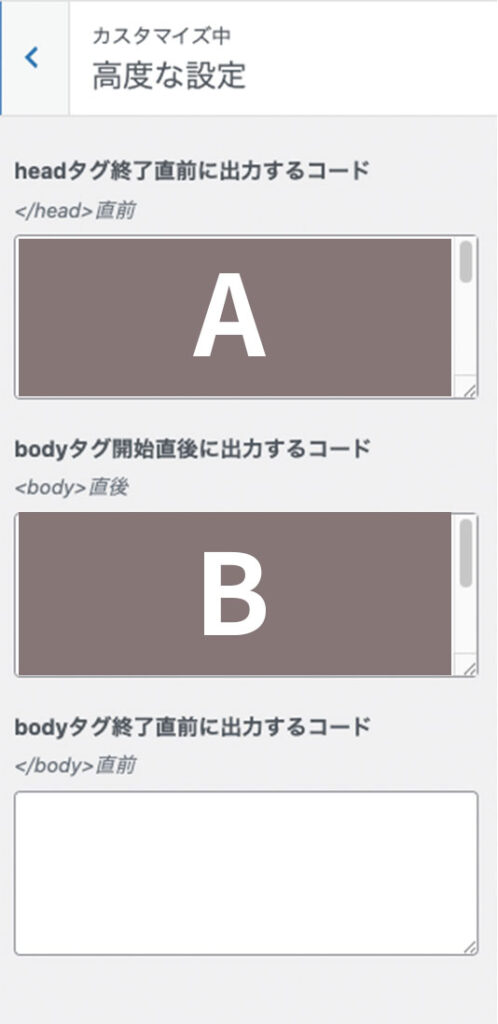
- 2つのタグをそれぞれA・Bの場所にコピペして「公開」する
※必ず、<head>の上の方にと指示があるタグをAに、<body>の直前にと指示があるタグをBにコピペしてください。
テーマ「Cocoon」での設定方法
左メニューの「Cocoon設定」から「アクセス解析・認証」画面を開きます。
「Googleタグマネージャー設定」欄に、「タグマネージャーID」を入力しましょう。

Cocoonの人は「タグマネージャーID」をコピペするよ!
タグマネージャーIDの確認方法はここからチェック!
その他のテーマの場合
SWELLやCocoon以外のWordPressテーマをお使いの場合でも、
多くのテーマで「カスタムコード」「SEO設定」「アクセス解析」などの設定項目が用意されています。
「(テーマ名)設定」や「外観 > カスタマイズ」画面の中に、
これらの項目がないか確認してみることをおすすめします。
プラグインを使ってGTMタグを設定する
もしも、お使いのテーマでタグの貼り付け場所が見つからない場合は、プラグインを使う方法もあります。
- WordPress管理画面の左メニューから「プラグイン」→「プラグインを追加」をクリック
- 検索バーに
Insert Headers and Footersと入力して検索 - 「今すぐインストール」→「有効化」
- 左メニュー「設定」の中の「WP Headers And Footers」をクリック
- GTMの2つの「タグ」を貼り付ける(※イメージは下記)
※ヘッダー内スクリプトに「GTMの上のコード(A)」、ボディ内スクリプトに「GTMの下のコード(B)」を入力しましょう。
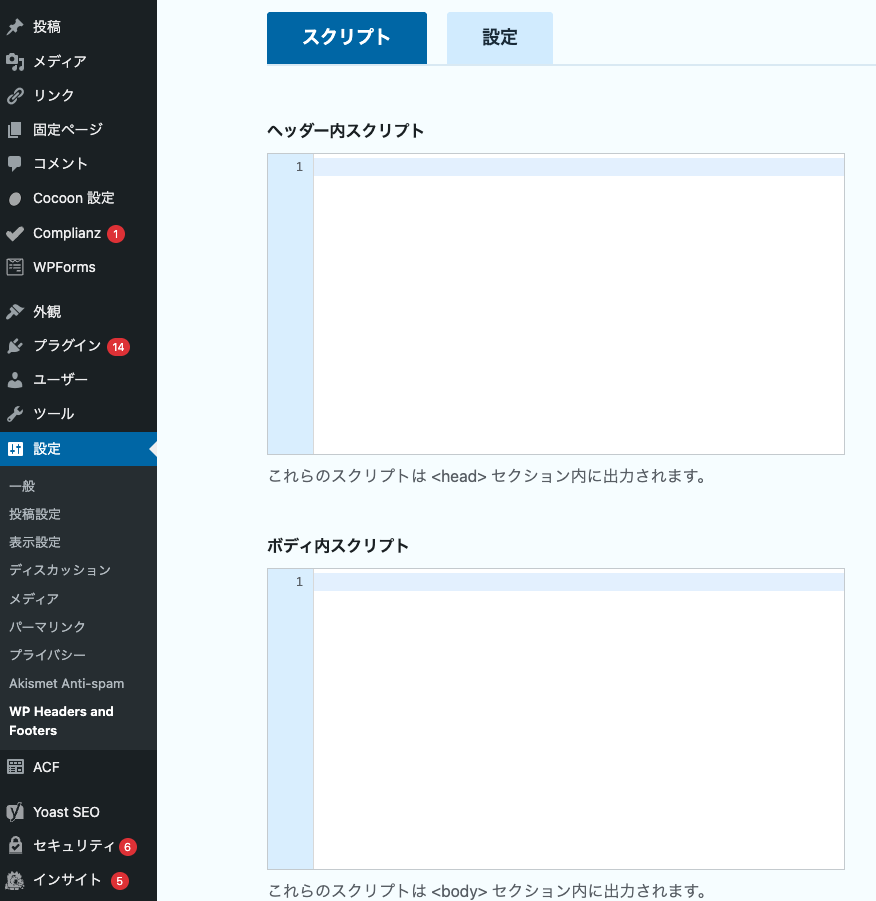
プラグインを使えば、どのテーマを使っていても設定できるね!
GTMとGA4を紐づけるためにタグを作成する
ここまでで、GA4・GTM・WordPressそれぞれの初期設定を行いました。
ここからは、GA4とGTMを連携させるステップです。
これを行うことで、アクセスデータが取得できるようになります。
STEP1:GTMでタグを作成する
- 左メニューから「タグ」を選択
- 右上の「新規」をクリックしてタグを作成開始
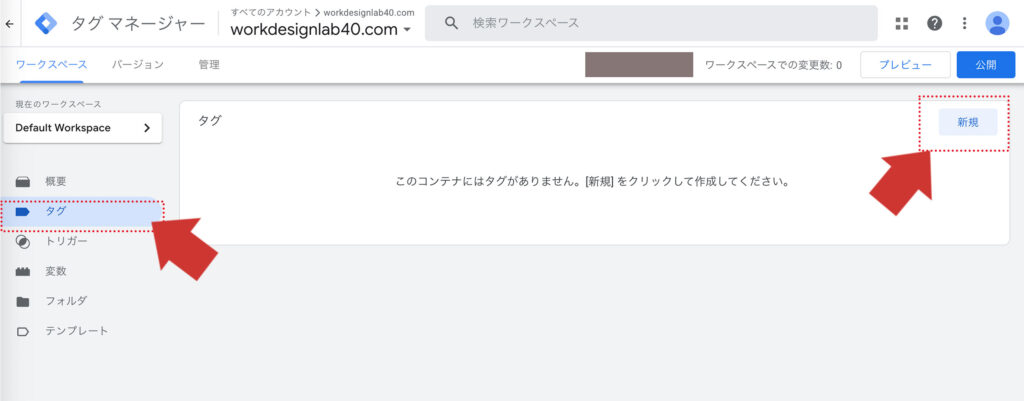
- 左上にタグの名前を記載します:ここでは分かりやすく「GA4設定」などでOK
- 次に中央の「タグタイプを選択して設定を開始」をクリックすると「タグタイプを選択」画面が現れます。

- 「タグタイプを選択」画面で、「Googleアナリティクス」を選択
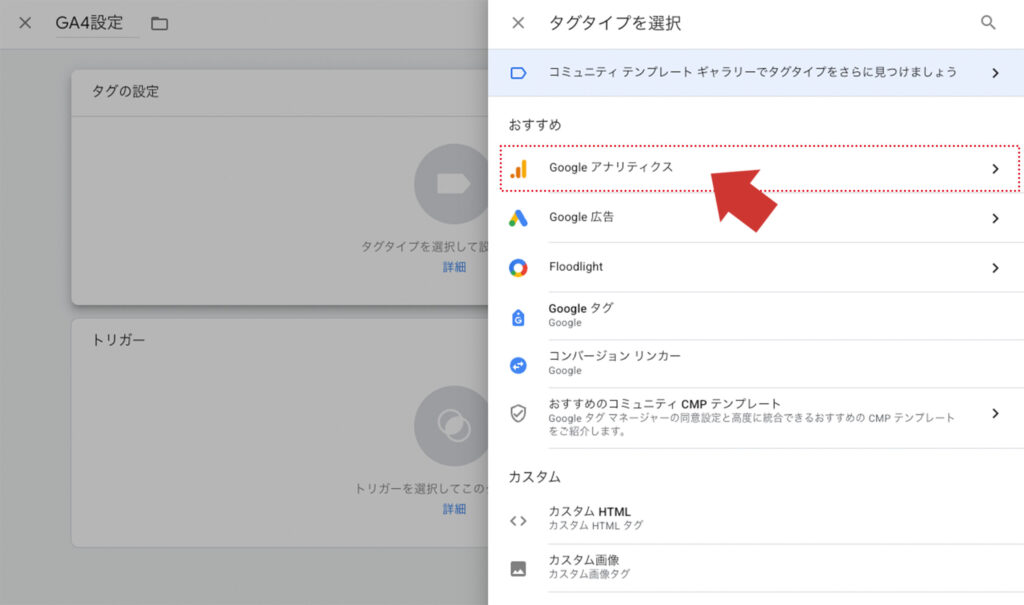
- 続いて、「Googleタグ」を選択
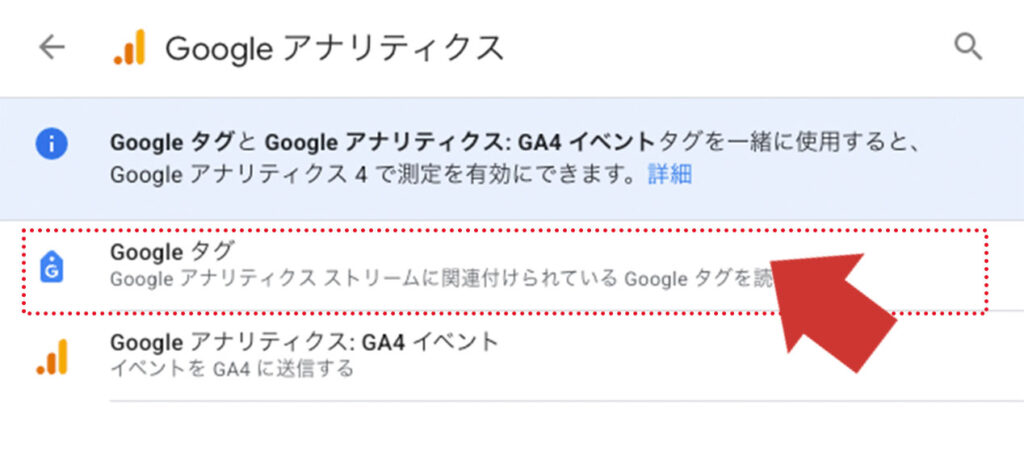
- 画面が下記の表示になるので、「タグID」部分にGA4のIDを入力する(GA4のIDは下記のヒントに記載)
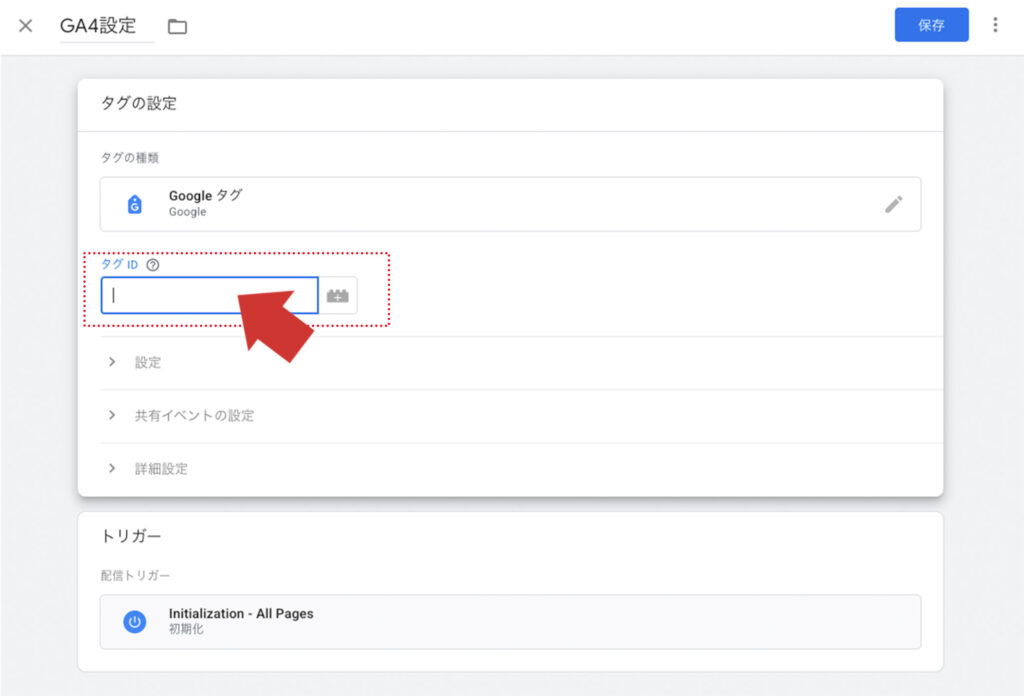
<ヒント> GA4のIDはGA4の「管理」(左メニューの一番下歯車マーク)から確認できます
- GA4に入って「管理」を選択
- 「データの収集と修正」を選択
- 「データストリーム」を選択
- 自分のサイトのデータストリームを選択すると下記の画面になります
- 測定IDをコピーしてGTMへ貼り付ける
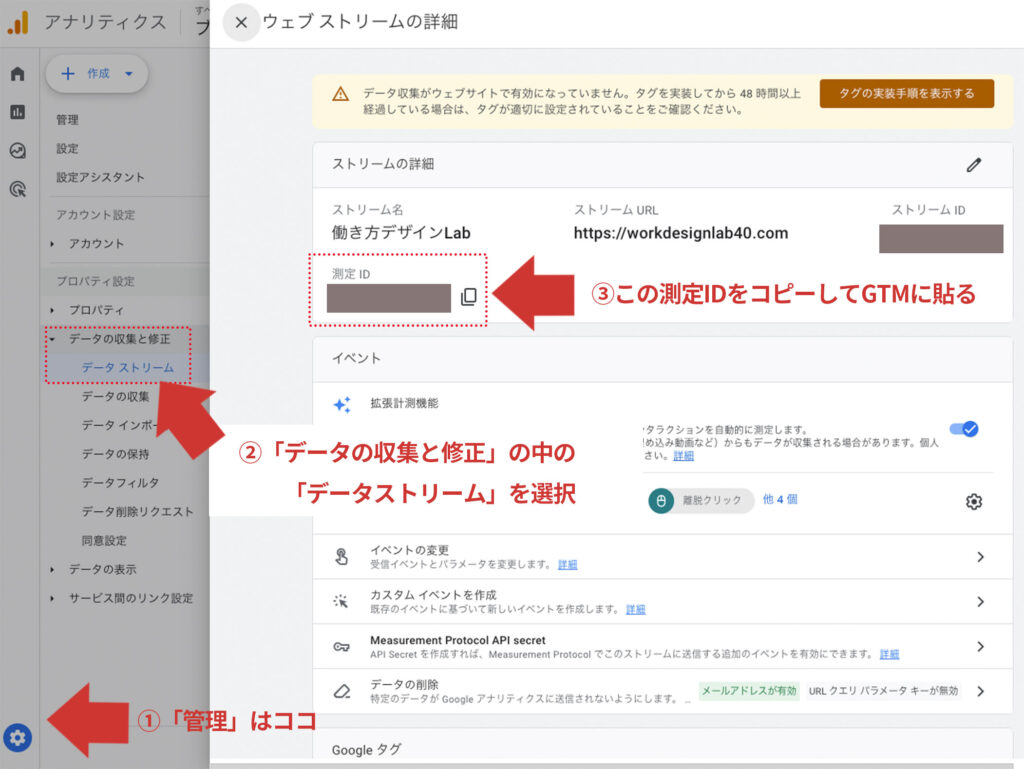
プレビューしてGTMタグを公開
いよいよ、最後のステップ。タグの本番公開です。
この「公開」を行うことで、アクセスデータの取得が始まります。
公開前にプレビューで確認する
- 右上の「プレビュー」ボタンをクリック
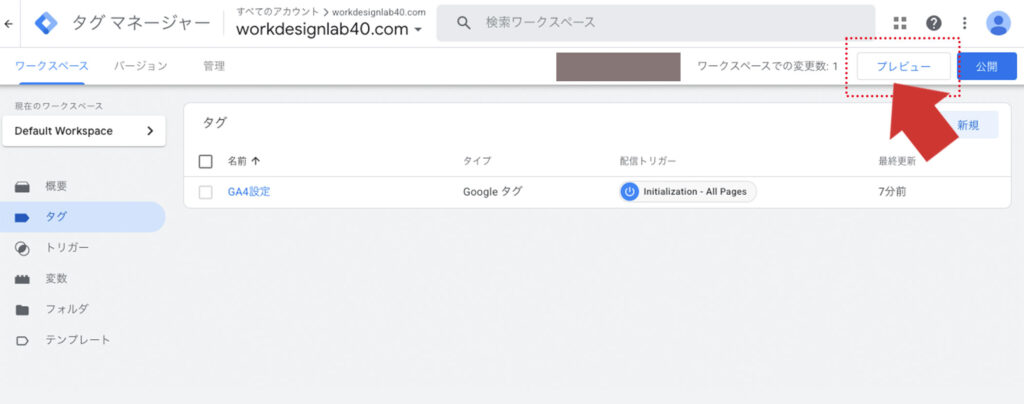
- 別タブが開くので、そこに自分のサイトのURLを入力して「リンク」をクリック
- さらに別タブで、自分のサイトが開きます
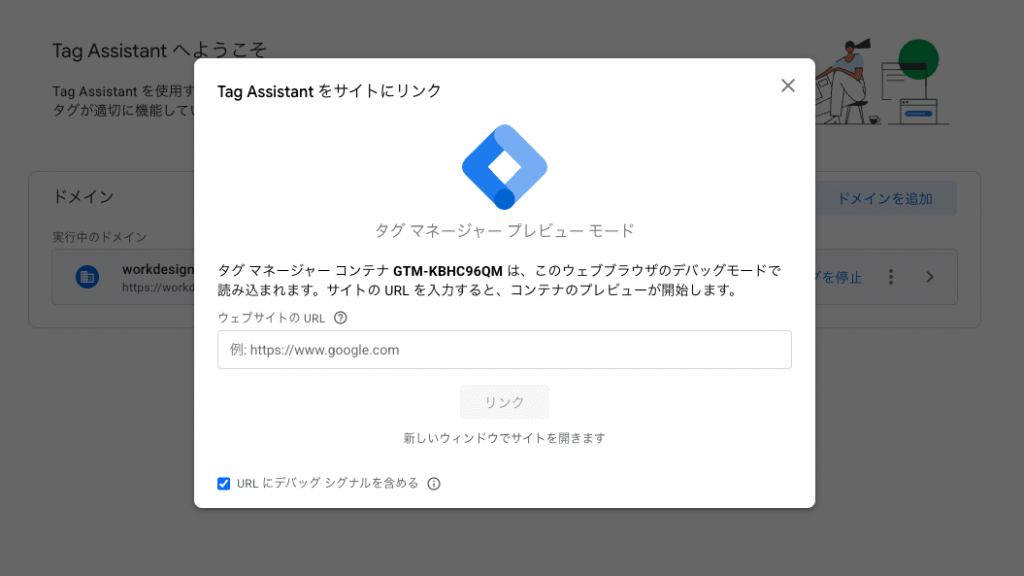
- 元のタブに戻ると、下記のような画面になっているので「続行」をクリック
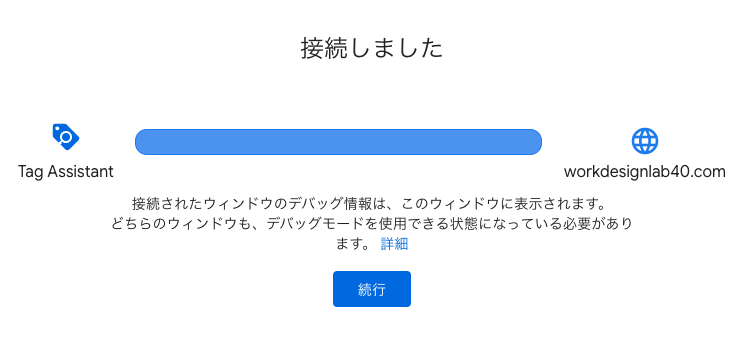
- 「概要」の下の欄にある「配信されたタグ」の部分に、先ほど設定したタグ(GA4設定)が並んでいればOK
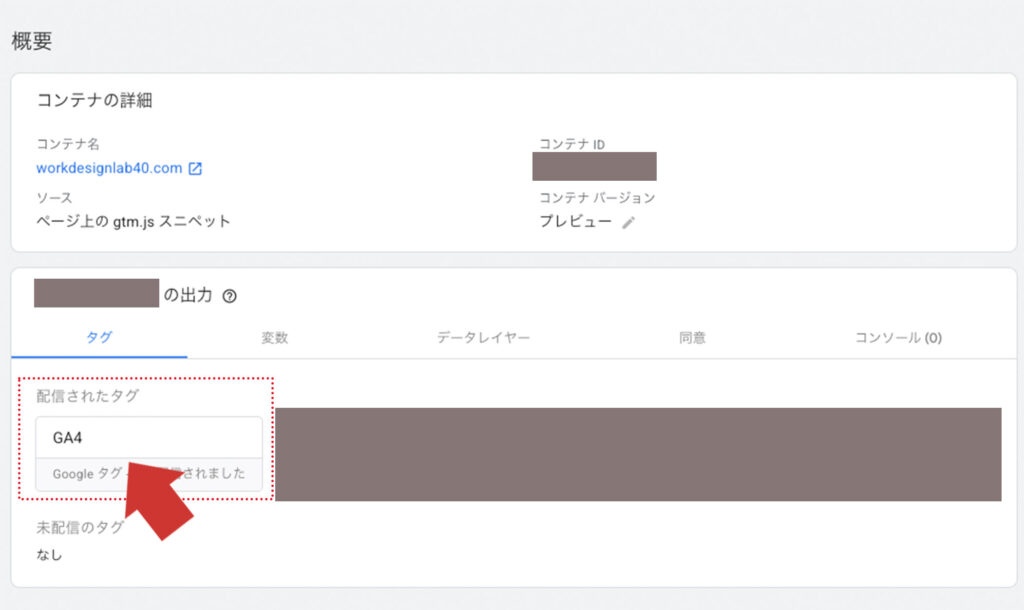
- GTMのタブに戻って、「公開」ボタンをクリック
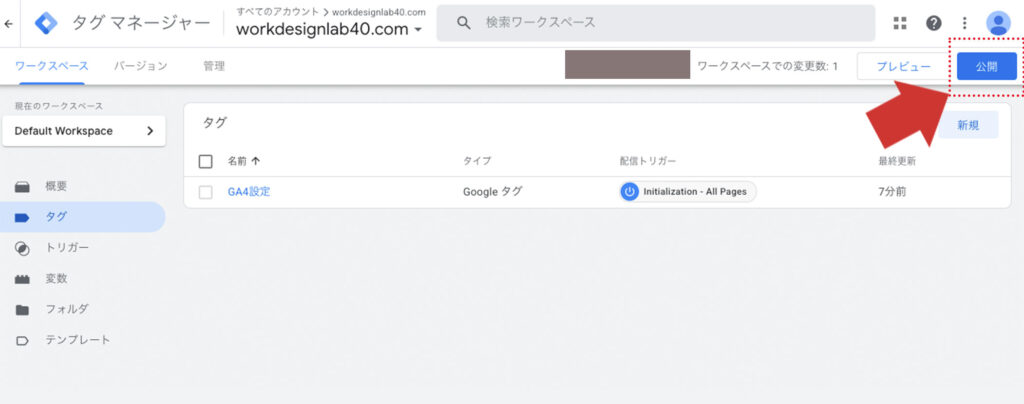
- 「バージョン名」に「GA4初期設定」など任意の名前をつけてから、右上の「公開」をクリック
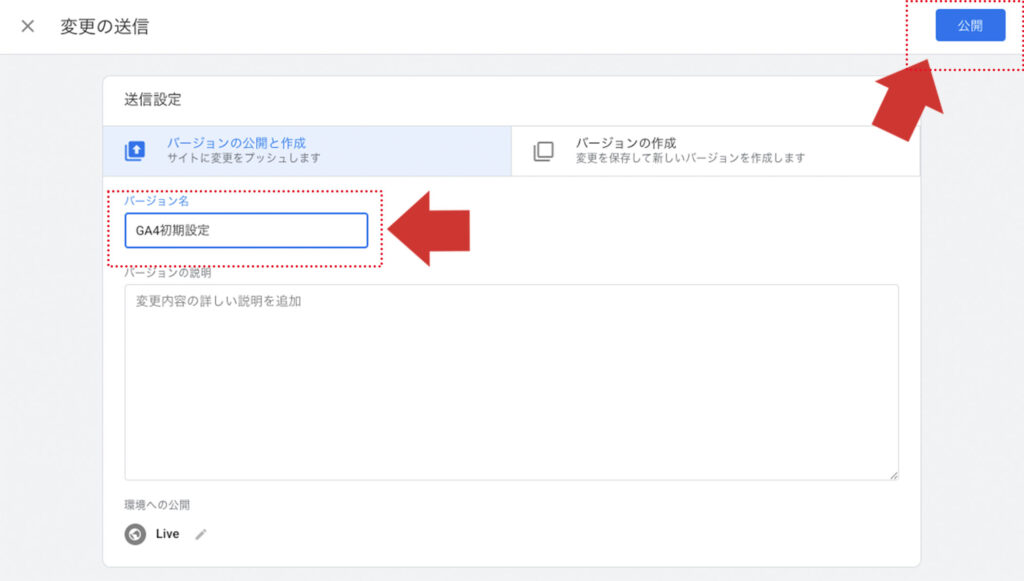
実際に計測されているかをGA4で確認しよう
お疲れ様でした!これでアクセス数が記録されるようになりました。
ということで、早速GA4で確認してみましょう。
- GA4の「レポート」を選択(左画像)
- 「リアルタイムの概要」を選択(右画像)
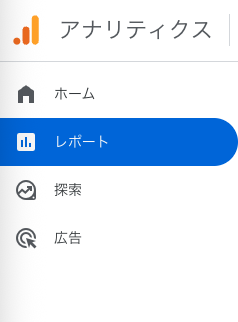
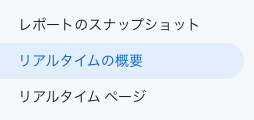
「リアルタイムの概要」では30分以内のアクティブユーザー数が確認できます。ここで「1」以上のユーザー数が記録されていれば正常にアクセス数が取得できている状態です。
まとめ
初めて設定する時は、「大変!」「難しい!」と思うかもしれません。
でも、初めにこの方法で設定しておけば、今後使いたいツールが増えた時にも同様にGTMのタグを作って公開をすることで、簡単にツールの導入が行えるようになります。
後々、必ずGTM経由で入れておいてよかったと思えるので安心してください!
また、これでGA4・GTMの導入が一旦完了した状態ですが、「このボタンのクリック数を取りたい」などが出てきた場合には、追加での設定が必要になりますので、それはまた別記事でご紹介させていただきます。
ここまで読んでくれた方、ありがとうございます!おつかれさま!

